排列並裁剪剪輯片段。
透過簡易的手勢,你可以隨心所欲重新排列並裁剪影片中的剪輯片段。將影片調整成理想的長度和順序,讓你的故事從頭到尾都充滿趣味且節奏合宜。

透過簡易的手勢,你可以隨心所欲重新排列並裁剪影片中的剪輯片段。將影片調整成理想的長度和順序,讓你的故事從頭到尾都充滿趣味且節奏合宜。
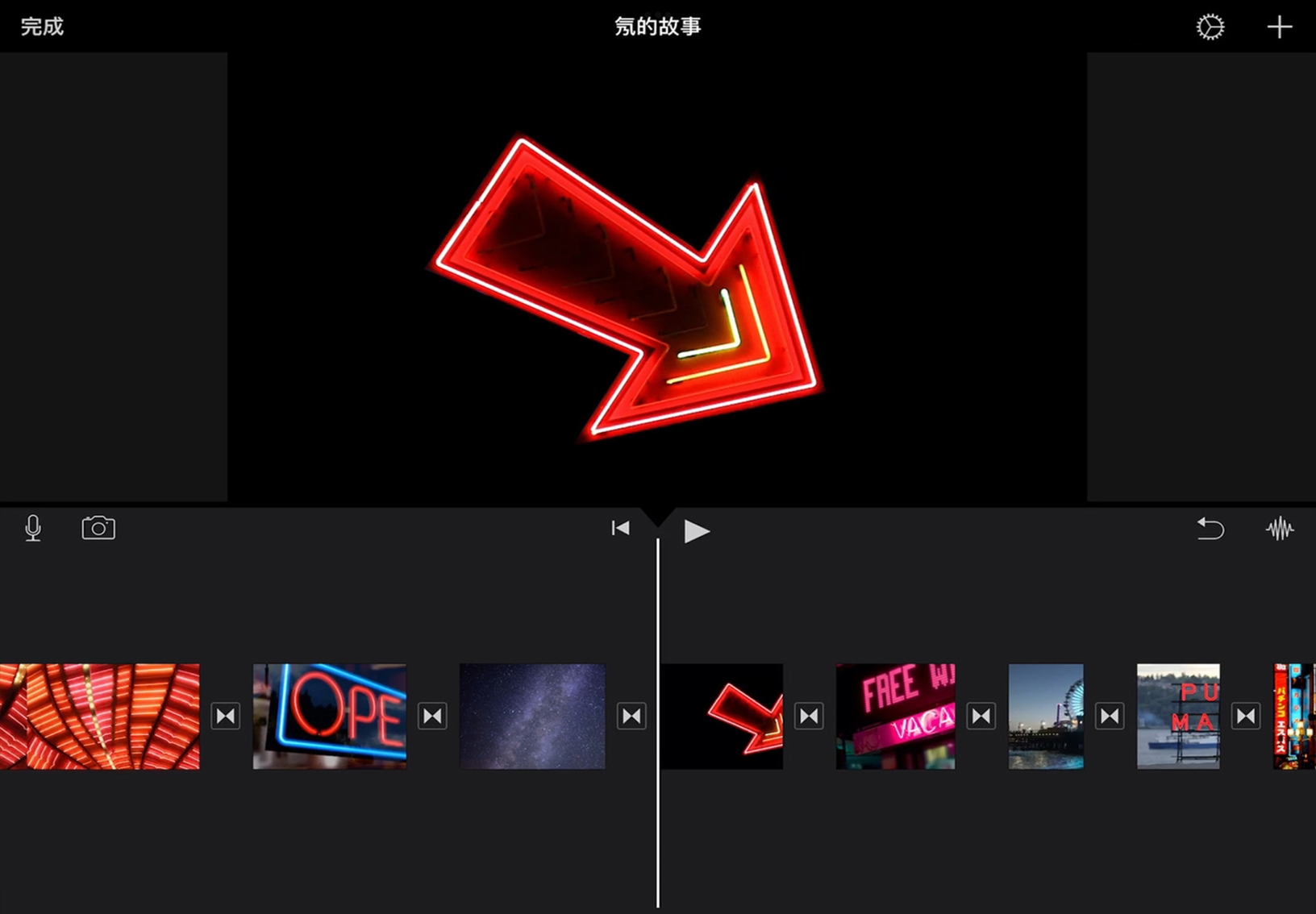
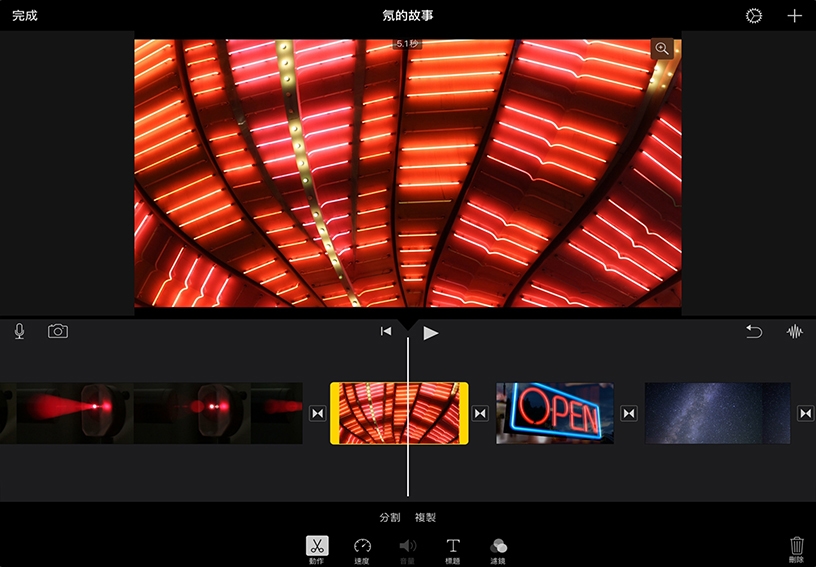
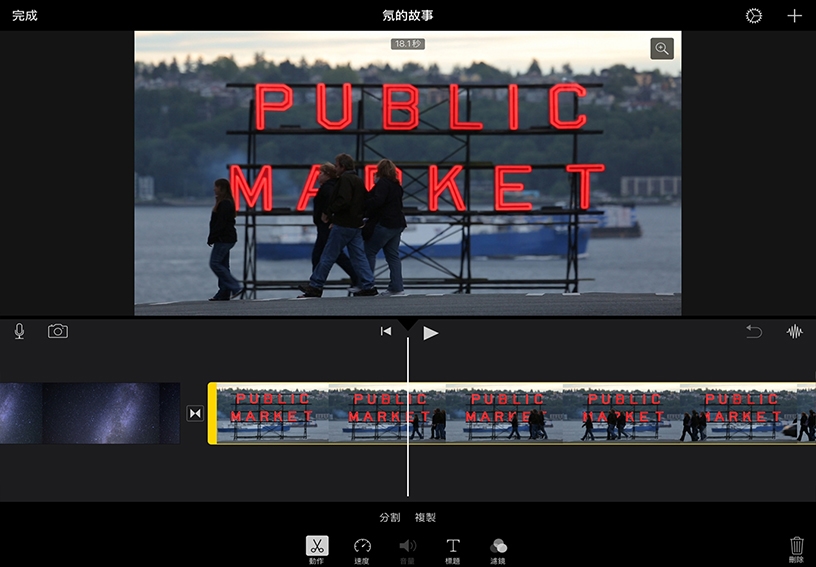
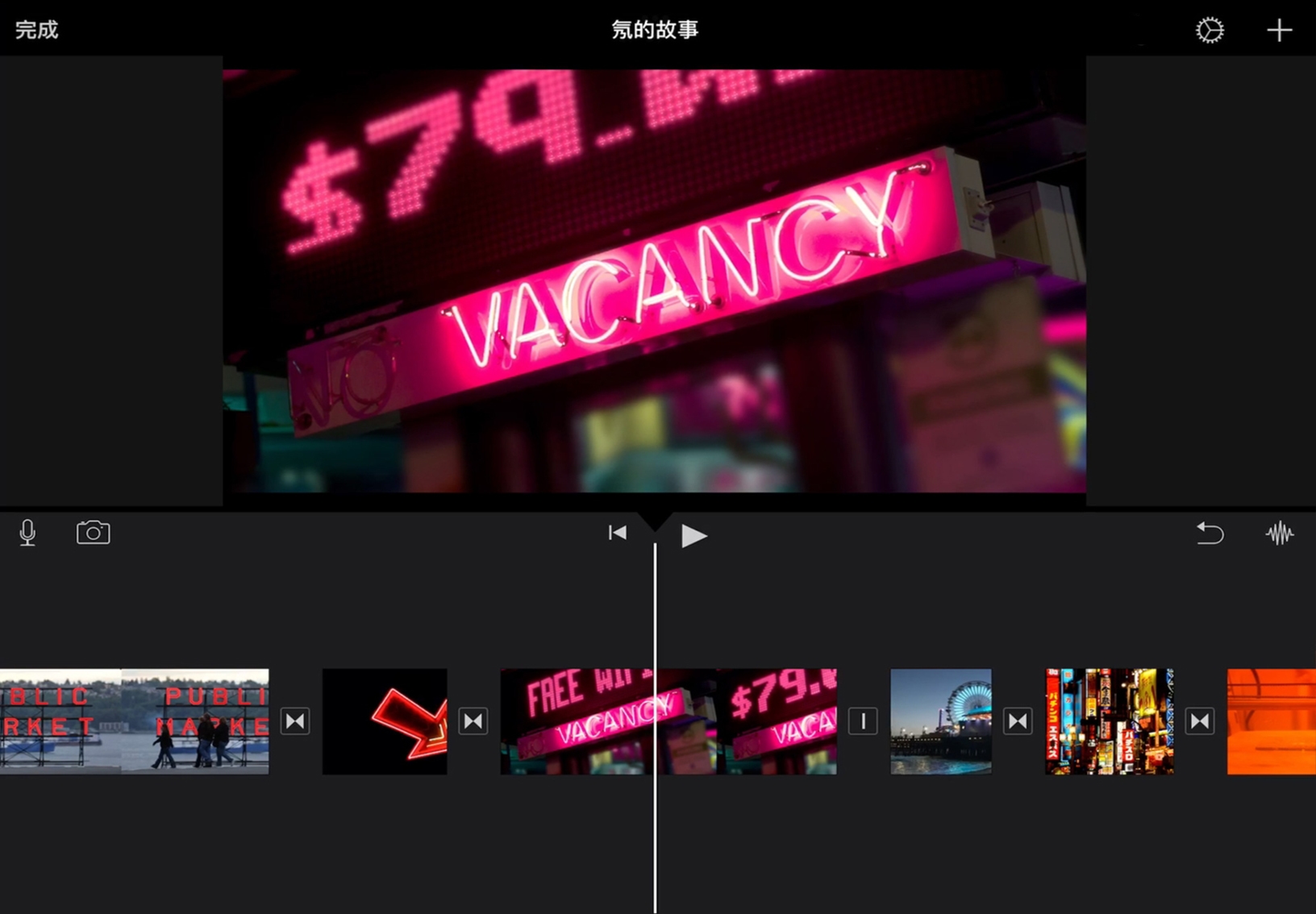
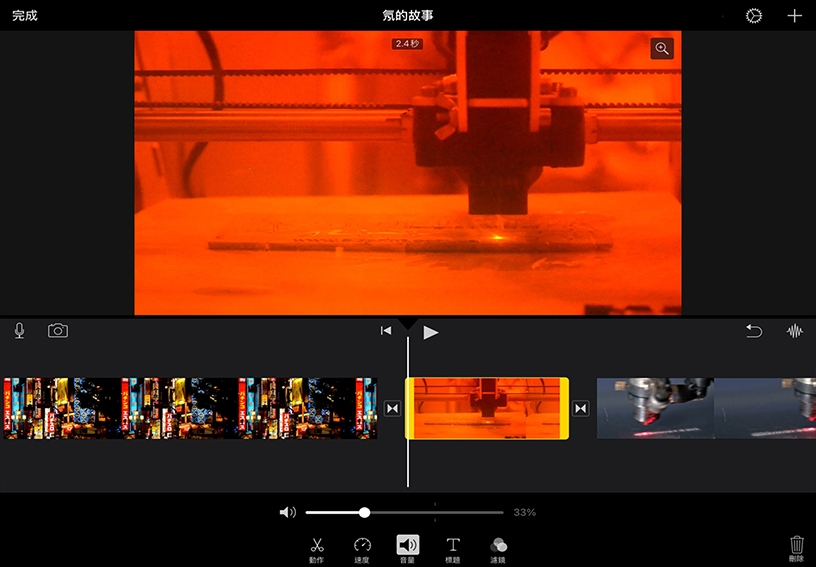
移動或移除剪輯片段。按住剪輯片段直到彈出時間列,然後將其拖移至新的位置。如果想移除剪輯片段,請將其拖出時間列,或點一下該剪輯片段後點一下「刪除」![]() 。
。
縮短或延長剪輯片段。選取時間列中的剪輯片段,然後拖移黃色裁剪控點。
將畫面放大。在時間列中,以兩指分開的手勢進行更精確的裁剪。縮放動作不會影響剪輯片段的持續時間。
分割剪輯片段。將播放磁頭置於想要分割的剪輯片段。選取剪輯片段、點一下「動作」![]() ,然後點一下「分割」。你現在可以個別調整每個部份。
,然後點一下「分割」。你現在可以個別調整每個部份。
調整剪輯片段的音量。選取剪輯片段、點一下「音量」![]() ,然後拖移音量滑桿。點一下滑桿左側的「靜音」
,然後拖移音量滑桿。點一下滑桿左側的「靜音」![]() ,即可將剪輯片段設為靜音。
,即可將剪輯片段設為靜音。
移除訪談影片中尷尬的停頓和多餘的詞句。分割剪輯片段,然後刪除不要的部分。
編輯影片剪輯片段,以更有趣的方式播報新聞事件。將時間列中較長的剪輯片段分割成一系列較短的剪輯片段,然後重新排列成新的順序。
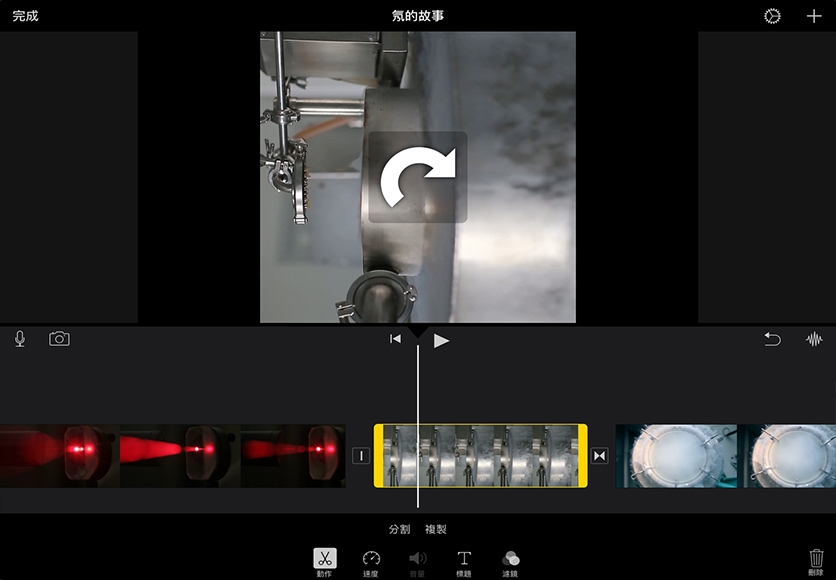
連結到 Apple Education Community 中此頁面的網址已拷貝到剪貼板。